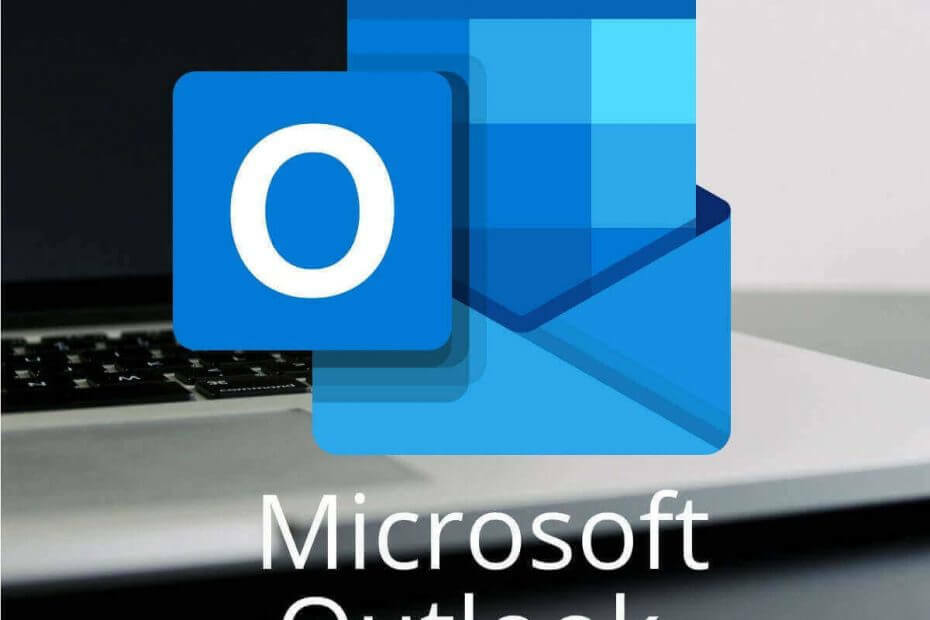WebコンテンツをブロックするFirefoxアドオンがこの問題に関連している可能性があります
- ユーザーがGoogleドライブからファイルをダウンロードしようとしたときに、いくつかの問題が発生しました。
- 多くの人が、Firefoxはユーザーが選択したときにGoogleドライブストレージにユーザーのファイルをダウンロードしないと言います。
- この問題は、多くの場合、サードパーティのウイルス対策(セキュリティ)ソフトウェアが原因で発生します。 私たちはそれを修正する方法を知っているので安心してください。
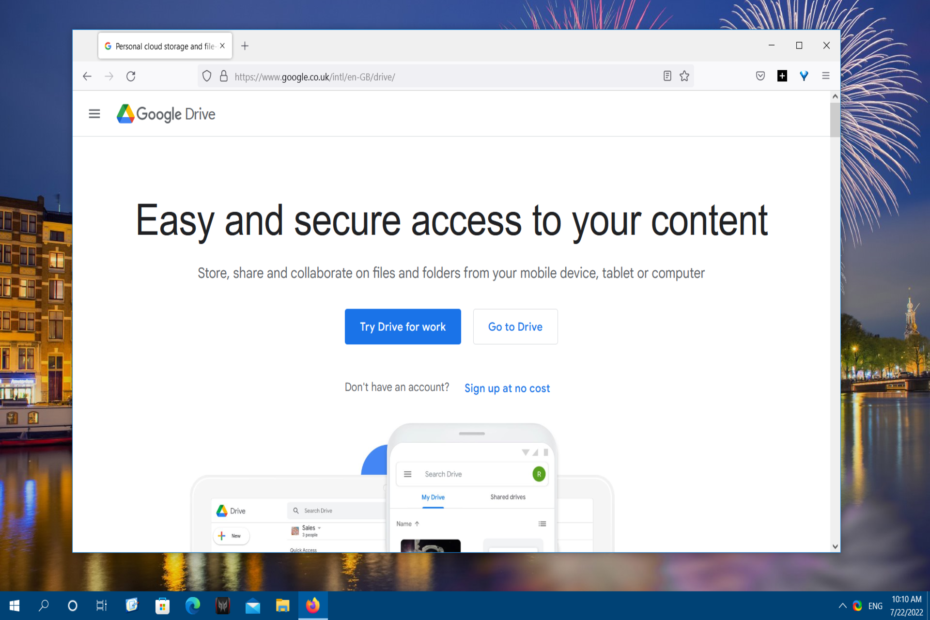
- 簡単な移行:Operaアシスタントを使用して、ブックマークやパスワードなどの既存のデータを転送します。
- リソース使用量の最適化:RAMメモリは他のブラウザよりも効率的に使用されます
- プライバシーの強化:無料で無制限のVPN統合
- 広告なし:組み込みの広告ブロッカーはページの読み込みを高速化し、データマイニングから保護します
- ゲームにやさしい:OperaGXはゲーム用の最初で最高のブラウザです
- Operaをダウンロード
Googleドライブは、世界で最も優れたクラウドストレージである可能性がありますが、それが常に完全に機能することを意味するわけではありません。 たとえば、ユーザーがGoogleドライブからファイルをダウンロードしようとすると問題が発生する可能性があります。
Mozillaのフォーラムで、FirefoxでGoogleドライブファイルをダウンロードできないと言う人もいます。 この問題は、Firefox用のMozillaBugzillaトラッカーのバグとしても報告されています。
その問題が発生するたびに、Firefoxはユーザーが選択したときにGoogleドライブストレージにユーザーのファイルをダウンロードしません。 それでも、ユーザーは他のブラウザでGoogleドライブからファイルをダウンロードできる可能性があります。
同じです Googleドライブのダウンロードの問題 Firefoxブラウザ内で発生していますか? そうである場合は、以下に概説する方法で、GoogleドライブからのFirefoxのダウンロードを修正できる可能性があります。
Googleドライブからファイルがダウンロードされないのはなぜですか。
すべてのブラウザでGoogleドライブからダウンロードできない場合、問題はブラウザに関連していない可能性があります。 より一般的なGoogleドライブのダウンロードエラーは、サードパーティのウイルス対策(セキュリティ)ソフトウェアまたはインターネット接続の問題が原因である可能性があります。
Firefoxがダウンロードを許可しないのはなぜですか?
Cookieデータがブロックされているために、ダウンロードが許可されるようになったFirefoxのより具体的な問題が発生する可能性があります。 一部のユーザーは、その問題を修正するためにCookieの設定を調整する必要があると述べています。
他のユーザーが無効化を確認しました 強化された追跡保護 FirefoxがGoogleドライブのダウンロードを許可しない問題を修正できます。 そのFirefox機能は、一部のトラッキングCookieとスクリプトをブロックします。
このGoogleドライブのダウンロードの問題は、WebコンテンツをブロックするFirefoxアドオンが原因で発生する可能性もあります。 Firefoxで拡張機能を無効にすることは、一部のユーザーにとって別の解決策になる可能性があります。
簡単なヒント:
Firefoxが何らかの理由でGoogleドライブからファイルをダウンロードできない場合は、別のブラウザを試す必要があります。 Operaブラウザを使用すると、ダウンロードを管理し、同じ目的で宛先を指定できます。
使用可能なスペースの割合を表示することにより、コンピューターのストレージを追跡し、ディスクの場所を切り替えることができます。

オペラ
Firefoxが失敗した場合、OperaはGoogleドライブからファイルをダウンロードするための優れた代替手段です。
Googleドライブを強制的にダウンロードするにはどうすればよいですか?
1. 拡張追跡保護を無効にする
- FirefoxでGoogleドライブを開きます。
- FirefoxのURLバーの左側にある盾のアイコンをクリックします。
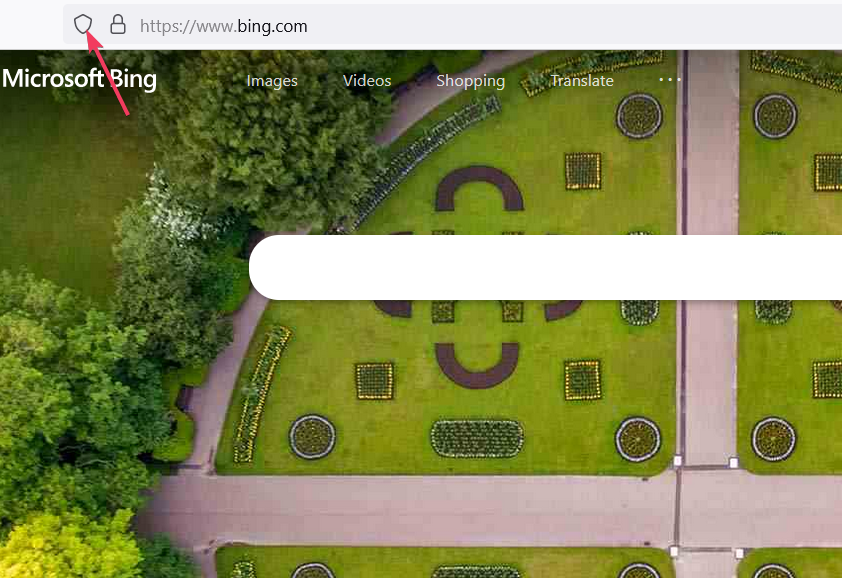
- をオフにします このサイトでは、強化された追跡保護がオンになっています オプション。
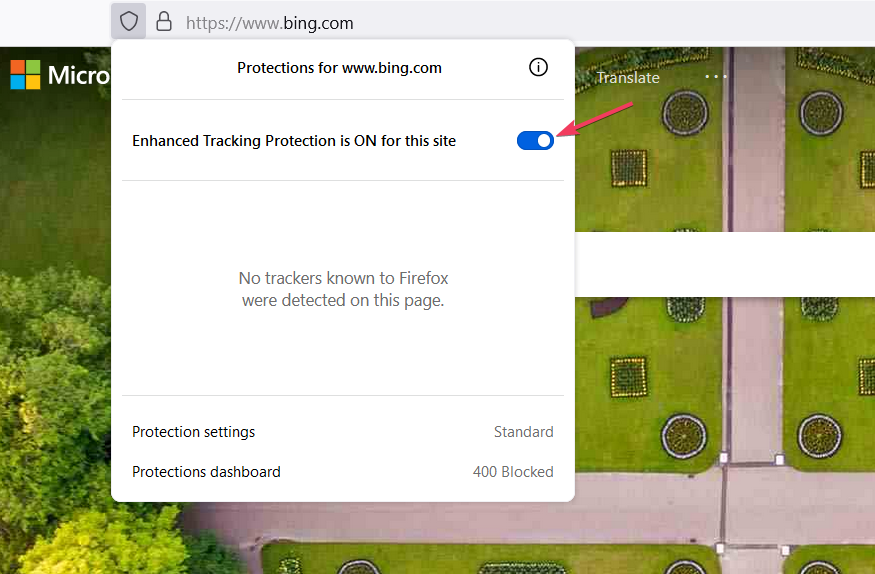
- その機能を無効にして、Googleドライブからファイルをダウンロードしてみてください。
2. Firefoxの標準の拡張トラッキング保護設定を選択します
- Firefoxをクリックします アプリケーションメニューを開く それを表示するオプション。
- 選択する 設定 アプリケーションメニュー。
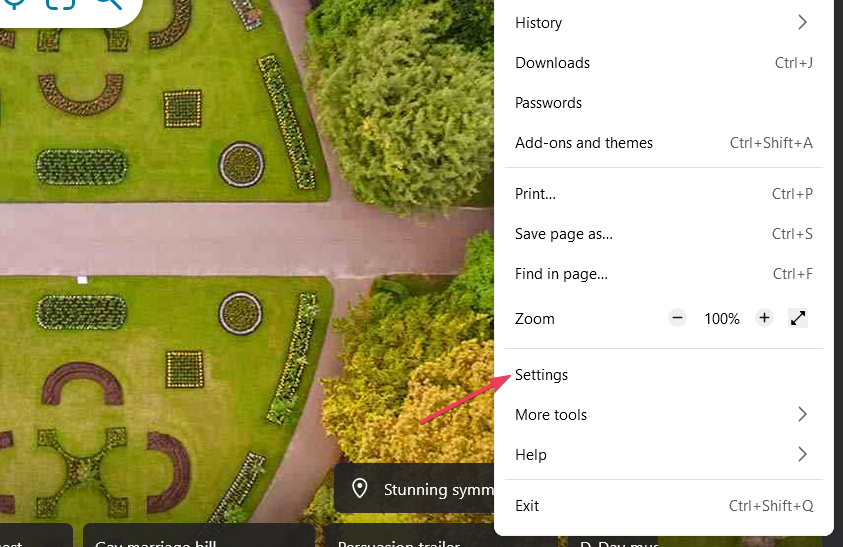
- クリック プライバシー設定 の左側に 設定.
- もしも 厳しい また カスタム が選択されている場合は、 標準 のオプション 強化された追跡保護.
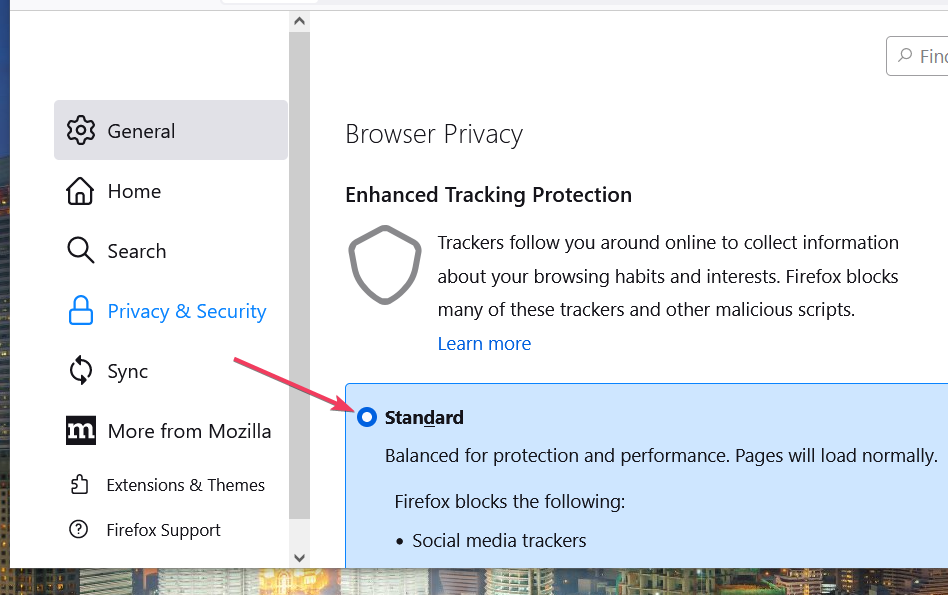
3. Firefoxを更新する
- Firefoxでアプリケーションメニューを表示します。
- クリック ヘルプ サブメニュー。
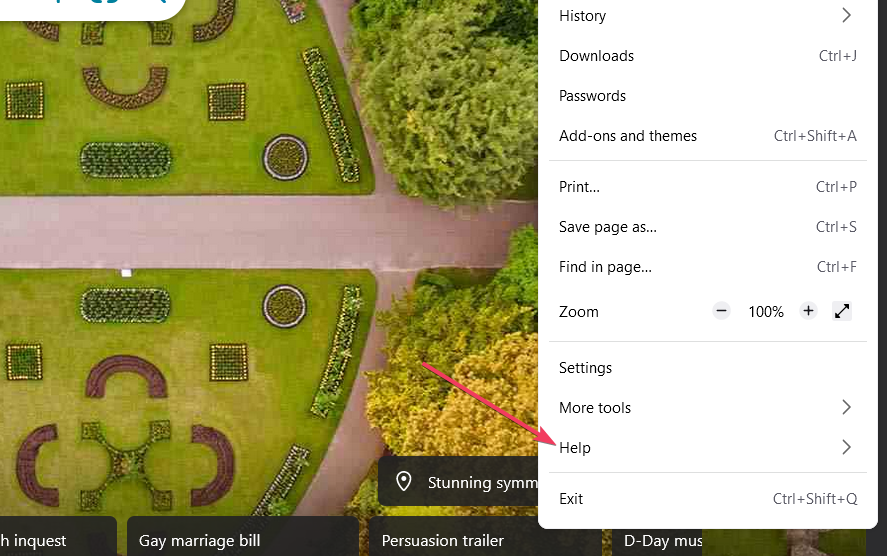
- 選択する その他のトラブルシューティング情報 に Firefoxヘルプ サブメニュー。
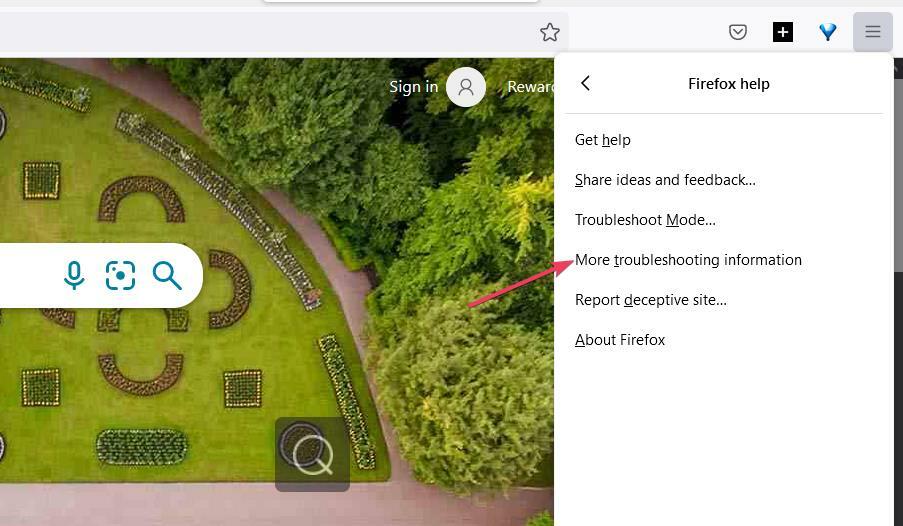
- クリック Firefoxを更新する フォックスの トラブル解決情報 タブ。

- 2番目を押す Firefoxを更新する 表示される小さな確認ウィンドウのオプション。
- クリック 終了 そのボタンが表示されたら。
- を選択 さあ行こう Firefoxの再起動後のオプション。
- Pinterestのプライバシーに関する決定的なガイド:8つのベスト設定
- 破損したコンテンツエラーを修正する5つの簡単な方法[Firefox、Gmail]
また、FirefoxのキャッシュとCookieをクリアすることをお勧めします。 これを行うには、を押します Ctrl + シフト + デル キーの組み合わせ。 クリック すべての に 時間範囲 ドロップダウンメニュー。 を選択 クッキー と キャッシュ ボックス。 次にを押します わかった クリアする。
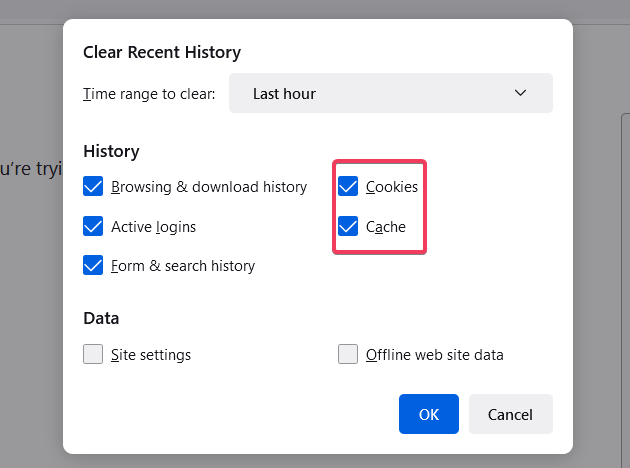
これらは、Firefoxが機能していないGoogleドライブのダウンロードを修正するための確認済みの方法の一部です。 Firefoxをシークレットモードで利用し、そのブラウザを再インストールすることは、他に2つの可能な修正方法です。
Firefoxやその他のブラウザ以外ではいつでもGoogleドライブを利用できることを忘れないでください。 ダウンロードしてインストールします Googleドライブデスクトップアプリ クラウドストレージをPCと同期します。
このページの下に、Firefoxが機能していないGoogleドライブのダウンロードに関するコメントを追加してください。 そのFirefoxの問題に関する質問やその他の潜在的な解決策をそこに自由に追加してください。
 まだ問題がありますか?このツールでそれらを修正します:
まだ問題がありますか?このツールでそれらを修正します:
- このPC修復ツールをダウンロードする TrustPilot.comで素晴らしいと評価されました (ダウンロードはこのページから始まります)。
- クリック スキャン開始 PCの問題を引き起こしている可能性のあるWindowsの問題を見つけるため。
- クリック 全て直す 特許技術の問題を修正する (読者限定割引)。
Restoroはによってダウンロードされました 0 今月の読者。